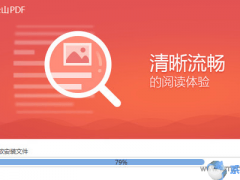
金山PDF阅读器 10.1.0.6621官方最新版
- 软件授权: 免费软件
- 软件类型: 国产软件
- 软件语言: 简体中文
- 更新时间: 2021-11-25
- 软件评分:
- 软件大小: 28.5 MB
- 应用平台: WinXP/Win7/Win8/Win10
金山PDF阅读器是一款非常好用的PDF阅读器,此次提供的版本为金山PDF阅读器官方最新版,金山PDF阅读器非常强大,界面简洁明晰、操作方便快捷,设计得很人性化,为广大用户们提供更快速、舒适的阅读体验。金山PDF阅读器拥有支持多种浏览模式、新增添加书签、阅读记录等功能。喜欢朋友快来下载使用吧!
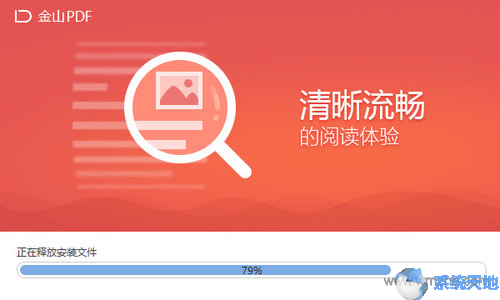
软件特点
极速阅读
启动迅速便捷,支持不同比例的阅读模式
为用户打造轻便简约的阅读工具
安全稳定
金山系桌面软件新成员
我们用初心打造可靠稳定的PDF阅读器
纯净的阅读体验
简约精致的界面,让功能一目了然 无干扰的阅读工具,让阅读更加舒适
软件功能
全新感受 全线功能
①非凡的阅读体验
划词翻译,护眼和夜晚阅读模式,幻灯片播放,上下文截图对比
②全新的注释功能
插入文字,添加图片,高亮、下划线、形状,涂改液
③优异的转换效果
PDF转WORD、EXCEL、PPT,图片转PDF,PDF转图片,AI识别扫描件中的文字
常见问答
【怎么选择文字】
用PDF阅读器修改文字是非常常见的操作,下面就来教大家如何进行快速的选择文字并修改。
在打开一篇PDF文档后,我们点击软件上方的【编辑】,然后点击【编辑文字】。
然后登陆金山的帐号,就可以轻松的进行文本编辑啦。
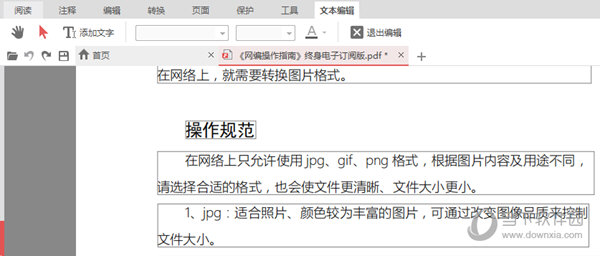
【如何设置划词翻译】
金山PDF阅读器内置了划词翻译功能,在一些需要中译英或者英译中的文档中,你无需使用词典搜索即可快速取词翻译。
首先我们进入【阅读】界面,然后在上方的工具栏中我们将【划词翻译】的功能勾选起来。
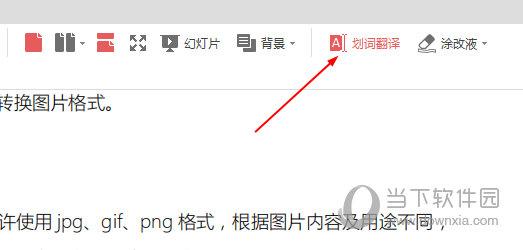
功能启用后,你就可以在文章中选中文本,软件就会自动的帮你进行识别翻译。
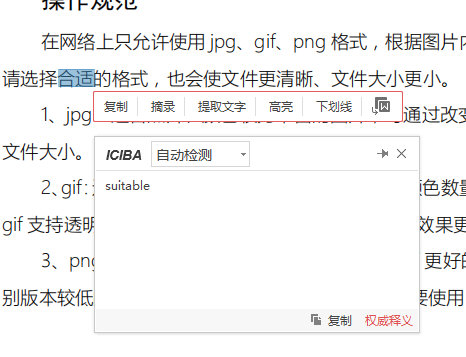
如果你觉得划词翻译文字还不是太准确,那么你就可以下载金山词霸,让其更准确的进行翻译。
【怎么合并PDF文件】
一些PDF文档零零散散,想要阅读非常的麻烦,这个时候你就可以将其合并后再进行阅读。
点击菜单上方的【转换】选择【PDF转Word】
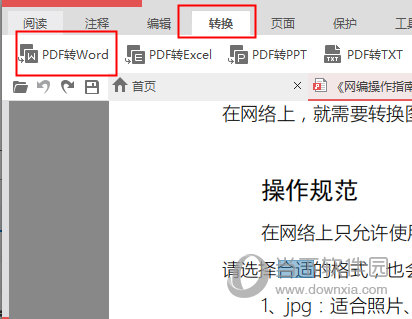
进入转换的界面,然后添加多个需要进行合并的PDF文件,在下方设置好输出名称以及输出目录后,点击开始合并即可。
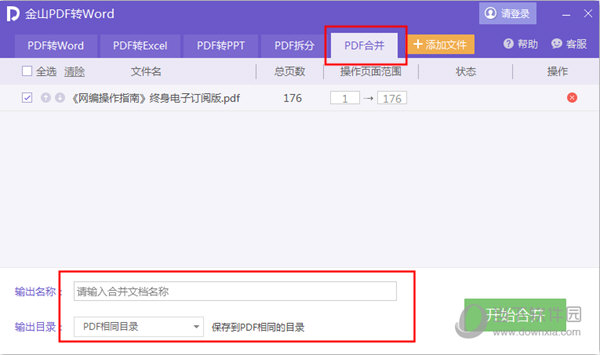
金山PDF阅读器使用技巧
1、打开安装好的软件
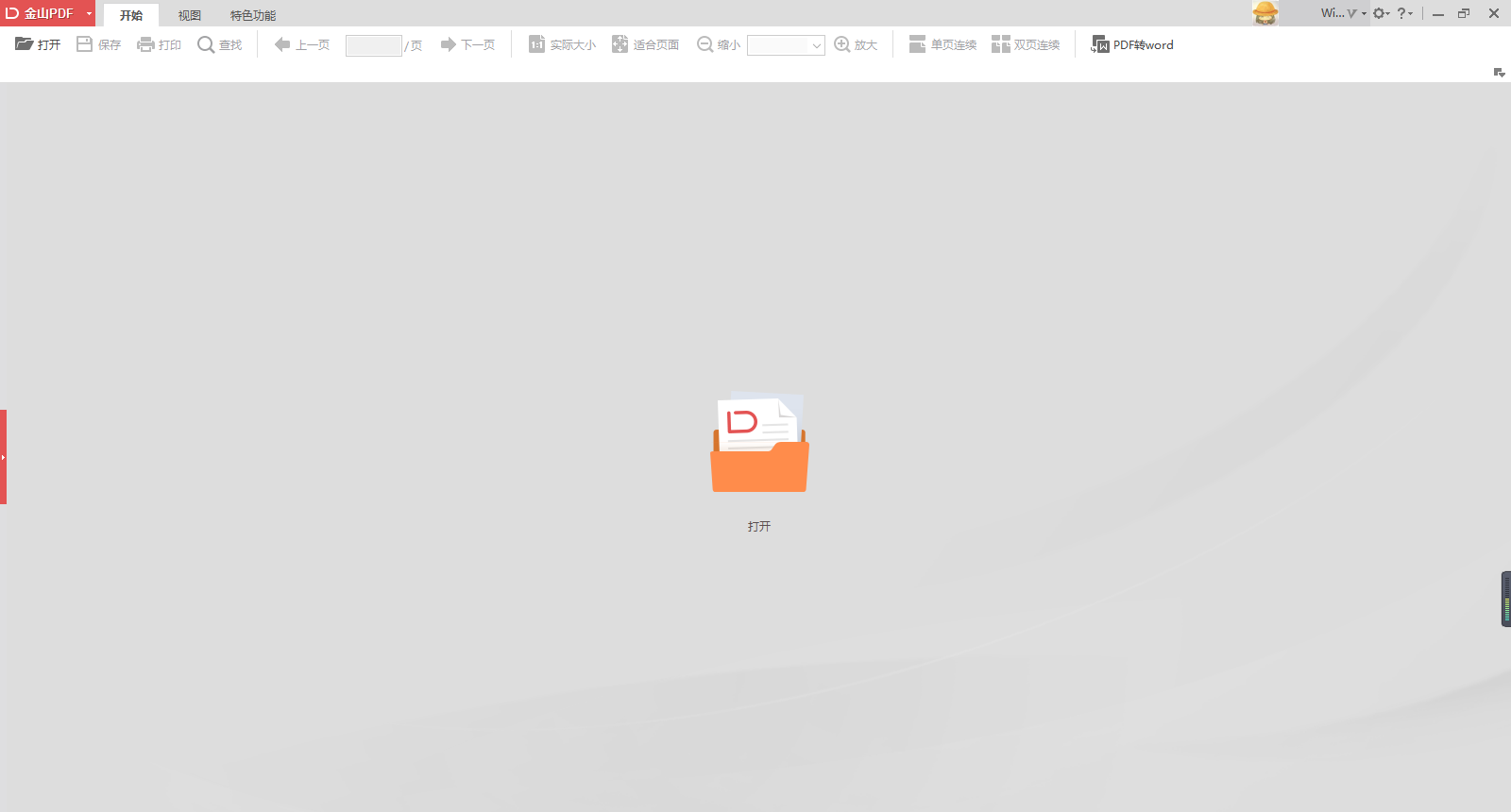
2、点击打开选择自己需要打开的pdf软件
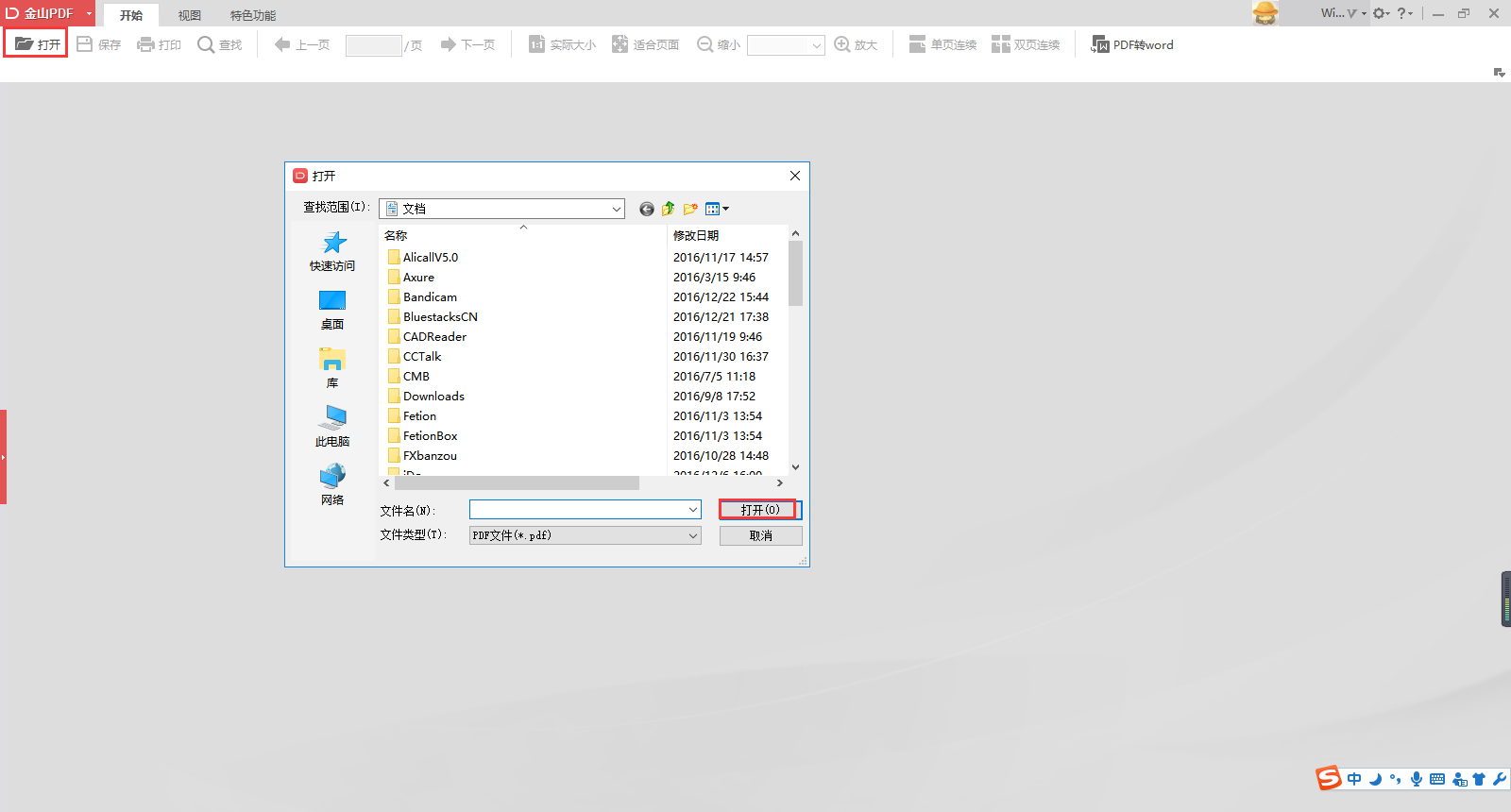
打印
1、请确认您已正确安装打印机
2、选择“金山PDF”菜单 —“打印”或“开始”选项卡—“打印”
3、选择打印机、打印范围、打印份数以及其他选项
4、点击“打印”































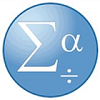

 苏公网安备32032202000432
苏公网安备32032202000432